Как да премахнем страниците в "Word"? Подробни инструкции
За всяко компетентно лице възможността за изпълнение на документ е една от най-необходимите. Независимо дали сте студент, лекар или бизнесмен, съществуващите реалности ви задължават да знаете правилата, според които текстът трябва да бъде обработен. Необходимо е да се спазват необходимите размери на шрифтовете, отстъпи, колонтитули и страници.
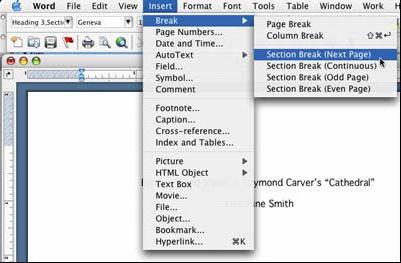
отстраняване
Първият вариант, който обикновено се подразбира при проектирането на документи, е липсата на маркиране на страници. Всички листове трябва да са чисти. Те съдържат само необходимата информация без излишества. Как да премахнем страниците в Word, ако имате такъв документ? Има един универсален и прост метод. Това ще помогне за бързо справяне с проблема:
- Отворете желания текстов документ и преминете през всеки лист до дъното.
- След това кликнете два пъти върху номера на страницата с левия бутон на мишката.
- Номерът ще бъде маркиран. Можете да го изтриете с клавиша Backspace.
- Кликнете върху „Затваряне“ в панела за горни и долни колонтитули, който се показва.
Сега целият брой листове ще изчезне в целия текст. След като разберете как да премахнете страниците в Word в целия документ, можете да преминете към специални случаи.
Word 2003
Основният принцип при изготвянето на всеки документ, доклад или проект е наличието на заглавна страница без номериране. На него човек посочва само заглавието и автора. Да предположим, че често използвате програмата "Word", как да премахнете номерацията от първата страница, докато не знаете. Не се притеснявайте. Това не би трябвало да е голям проблем за вас. Първото нещо, което трябва да направите, е да се отървете от всички страници в документа, както е описано по-горе. След това изберете менюто "Вмъкни". Кликнете върху "номера на страници". Изберете позицията на номерата на листа. И махнете отметката от квадратчето до „Номер на първата страница“. Сега нищо няма да се показва на заглавната страница.
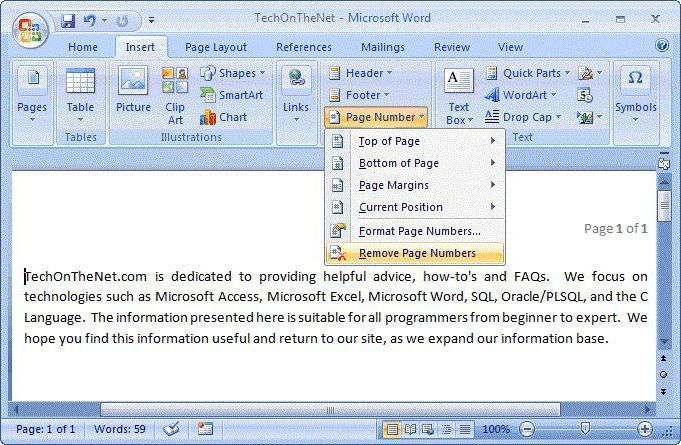
Ако трябва да знаете как да премахнете номерирането на някои страници в Word, а не всички наведнъж, тогава ще трябва наистина да опитате и внимателно да работите по него. Трябва да направите следното:
- Внимателно прегледайте документа си. Идентифицирайте местата, където не са необходими номера на страници.
- На предишните страници използвайте функцията "Insert" - "Break" - "Нова секция от следващата страница".
Всеки раздел има собствено номериране. И вмъкнете числата върху тях ще има всеки път поотделно. Но сега можете да изберете коя от страниците да не бъде номерирана.
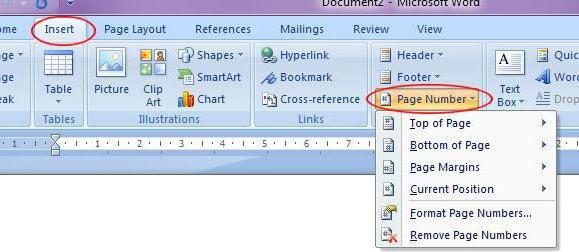
Word 2007
С пускането на тази версия на софтуера, има много големи промени в интерфейса. Следователно последните разглеждани задачи се различават по начина, по който се изпълняват. И така, как да премахнете страниците в Word 2007 и по-нови версии? Правим го по следния начин:
- За да създадете заглавна страница, изберете "Оформление на страницата" от горното меню. Кликнете върху малката стрелка до „Настройки на страницата“. След това добавете отметка "Разграничаване на горни и долни колонтитули за първата страница."
- За да промените само някои номера, поставете празнини. Направете това по същия начин, както в старата версия. Това меню се намира и в менюто Page Layout.
Освен това има малък трик. Тя ще ви каже как да премахнете пагинацията в Словото. Понякога работи. Ако никой не иска сериозно да провери документа, тогава някои числа могат да бъдат просто боядисани в бяло.